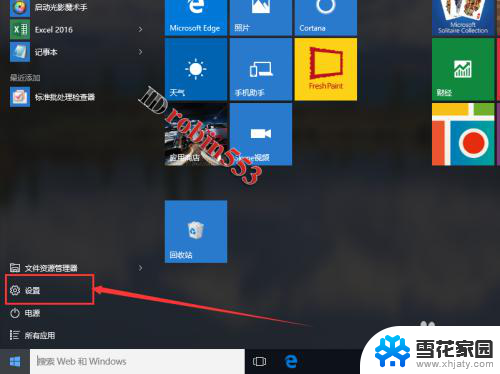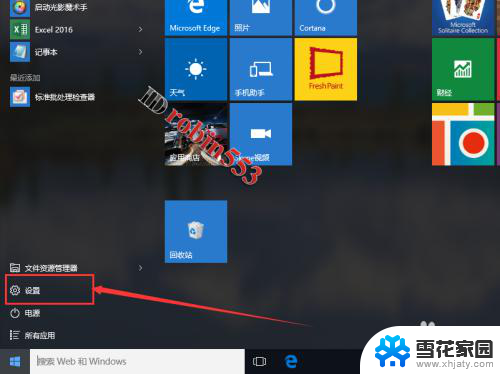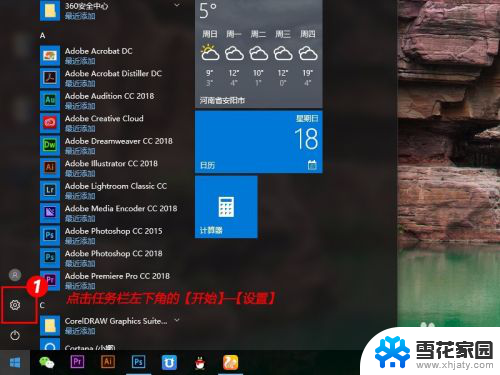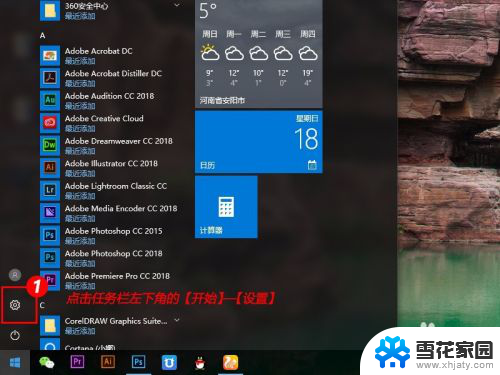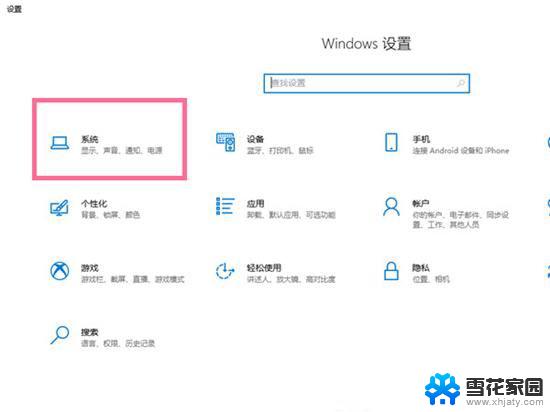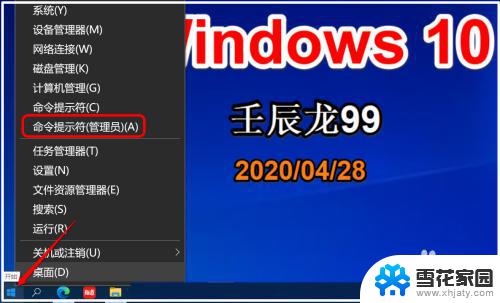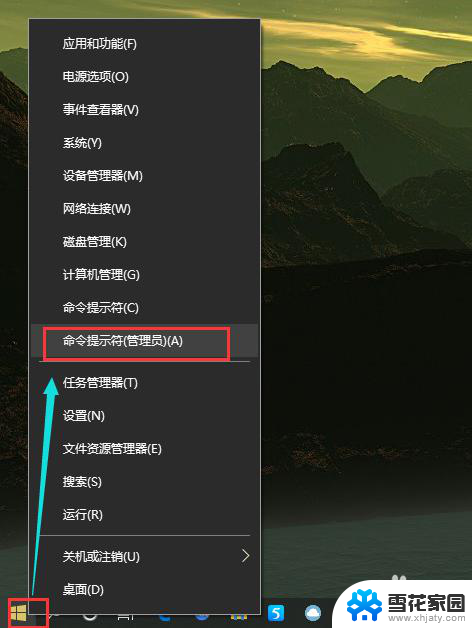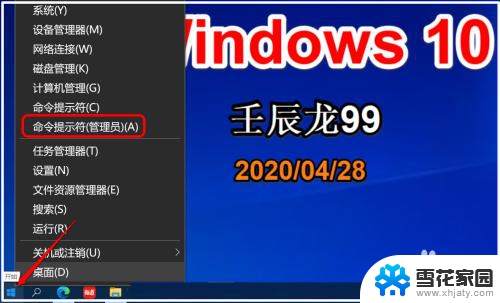如何取消电脑睡眠 Win10如何关闭自动进入睡眠模式
更新时间:2024-01-27 11:54:55作者:xiaoliu
在使用电脑过程中,有时我们需要长时间保持电脑的运行状态,但Windows 10系统默认会自动进入睡眠模式,这就给我们带来了一些不便,如何取消电脑睡眠呢?在Win10系统中,我们可以通过一些简单的操作来关闭自动进入睡眠模式的设置,以满足我们长时间使用电脑的需求。下面将介绍具体的操作步骤,让我们一起来探索吧!
操作方法:
1.点击桌面左下角的Windows图标,然后点击“设置”。接下来点击“系统”选项。
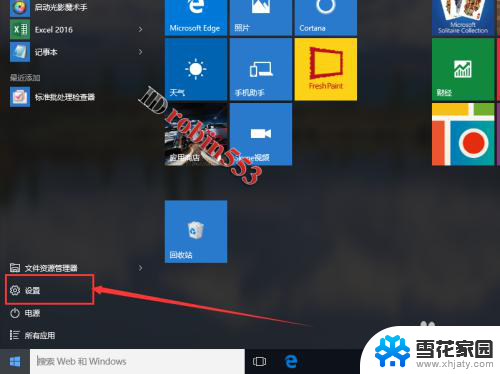
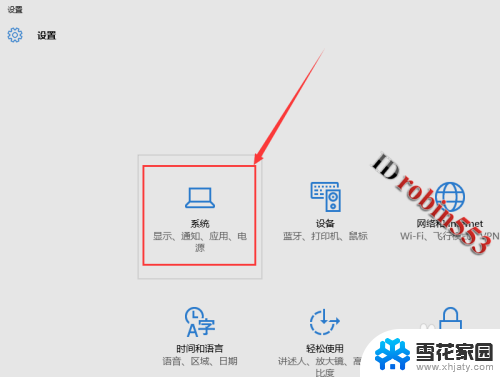
2.进入系统设置页面之后,点击左侧的“电源和睡眠”选项卡。在该选项卡中就可以看到睡眠的选项了。
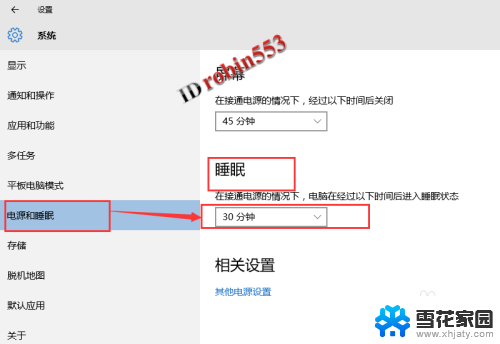
3.点击睡眠选项下的时间,然后从下拉列表中选择“从不”即可关闭自动睡眠。
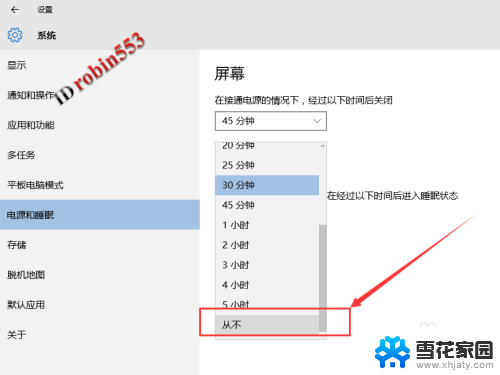
以上就是如何取消电脑睡眠的全部内容,如果你遇到了同样的情况,可以参照我的方法来处理,希望对你有所帮助。